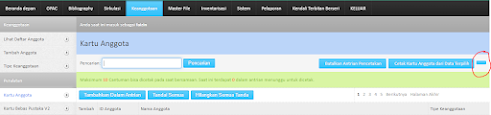Berbagaimacam cara dalam mengajarkan materi kepada para murid, mungkin sudah banyak dan beraneka ragam yang telah kita lakukan. Akan tetapi cara yang satu ini, mungkin masih sedikit yang menggunakannya. Disamping meringankan pengajar juga membuat kesan lain dan berbeda untuk para murid. Cara yang ingin saya share disini adalah, mengajar suatu materi pelajaran dengan bahasa apapun dalam format pdf, bisa dibacakan sesuai dengan bahasa dari negara manapun. Walaupun satu lembar teks pdf atau lebih dari itu, maka akan dibacakan dengan jelas dan terang.
Bagi yang kurang semangat membaca, dengan cara sepertin ini, bisa juga digunakan untuk membacakan tulisan yang ingin kita baca. Sehingga kita hanya tinggal mendengarkan saja. Menarik bukan !!!!
Adapun cara untuk menggunakan terhitung sangat mudah sekali, walapun demikian saya berusaha untuk menulisnya dengan bahasa yang mudah difahami dengan disertai gambar untuk memudahkan.
Langkah-langkah adalah sebagai berikut :
1. Buka file pdf yang diinginkan menggunakan browser microsoft edge.
2. Perhatikan menu di atas file pdf yang kita buka, banyak menu dari kiri sampai kanan
3. Kita fokus ke menu membaca
4. Klik menu Read aloud dan akan tampil seperti ini, lihat yang dilingkari merah.
5. Jika materi langsung dibacakan, dan bukan bahasa yang diinginkan maka silakan klik pause read aloud atau tekan Ctrl+Shift+U, lihat yang dilingkari merah.
6. Lihat menu sebelah kanan Voice options
7. Lalu klik maka akan muncul menu lain lagi sebagai berikut :
8. Klik lagi pada panah yang dilingkari warna merah
9. Akan muncul beberapa pilihan pembaca teks dari berbagai bahasa dan negara, bahkan ada juga negaranya sama akan tetapi pembacanya berasal dari daerah atau suku yang berbeda.
10. Jika negara atau bahasa yang kita cari tidak ada, maka klik Learn how to add more voices
11. Setelah klik Learn how to add more voices akan dibawah ke url berikut ini : Download voices for Immersive Reader, Read Mode, and Read Aloud (microsoft.com)
nah di sini sudah tertulis lengkap tutorial cara menambahkan negera mana yang kita inginkan, disertai dengan gambar guna membantu memahami tutorial tersebut.
Semoga tutorial share-share an ini bermanfaat.